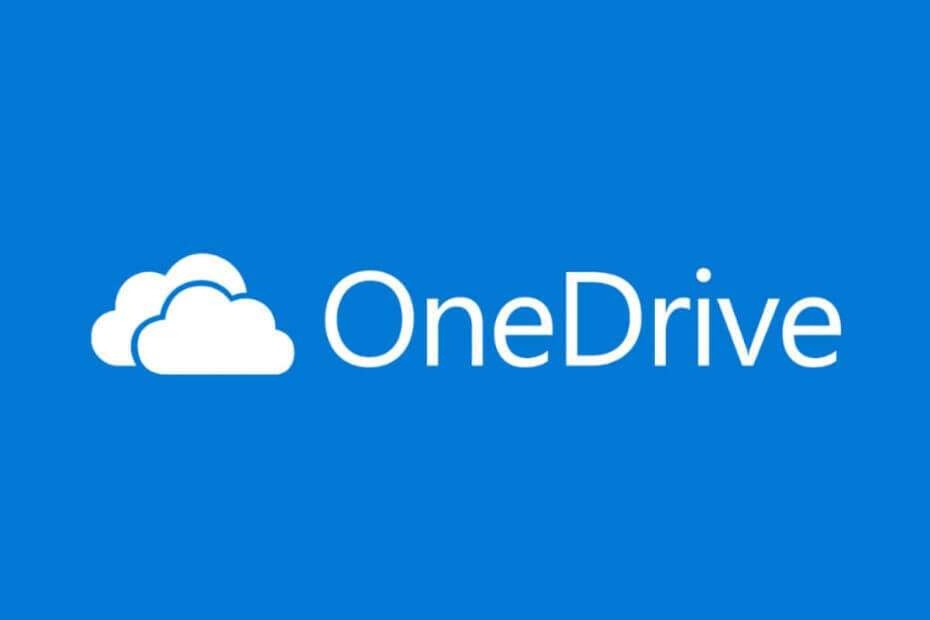
Ovaj softver će održavati i pokretati upravljačke programe, čime će se zaštititi od uobičajenih računalnih pogrešaka i kvara hardvera. Provjerite sve svoje upravljačke programe u 3 jednostavna koraka:
- Preuzmite DriverFix (ovjerena datoteka za preuzimanje).
- Klik Započni skeniranje pronaći sve problematične upravljačke programe.
- Klik Ažuriranje upravljačkih programa kako biste dobili nove verzije i izbjegli kvarove u sustavu.
- DriverFix je preuzeo 0 čitatelji ovog mjeseca.
Zajednicko OneDrive sinkronizacija pogreška je Sada imate dvije kopije datoteke. Nismo mogli spojiti promjene poruka o pogrešci. To se obično događa kada kažete da pokušavate sinkronizirati istu datoteku s dva različita mjesta ili ako postoji problem s povezivanjem tijekom postupak sinkronizacije.
Jedan korisnik bio je prilično zabrinut zbog svoje sigurnosti podataka kad se pojavila pogreška.
Koristim onedrive za sav sveučilišni rad. Upravo sam završio neki posao i spremio sve stavke u svoj OneDrive na uobičajena mjesta. Nakon što sam to učinio, pojavila se obavijest rekavši: „Sad imate dvije kopije datoteka (50-142 promjene broja uz svaku obavijest) datoteka nismo mogli spojiti promjene "i nastavlja to činiti svake sekunde ili dvije i od tada se nije zaustavio (što je otprilike sat).
Provjerite korake u nastavku da biste ispravili pogrešku.
Kako ispraviti grešku Sada imate dvije kopije datoteke na OneDriveu?
1. Izbrišite više verzija sustava Office
- Ići Početak -> Postavke -> Aplikacije -> Microsoft Office.
- Klikni na Deinstaliraj
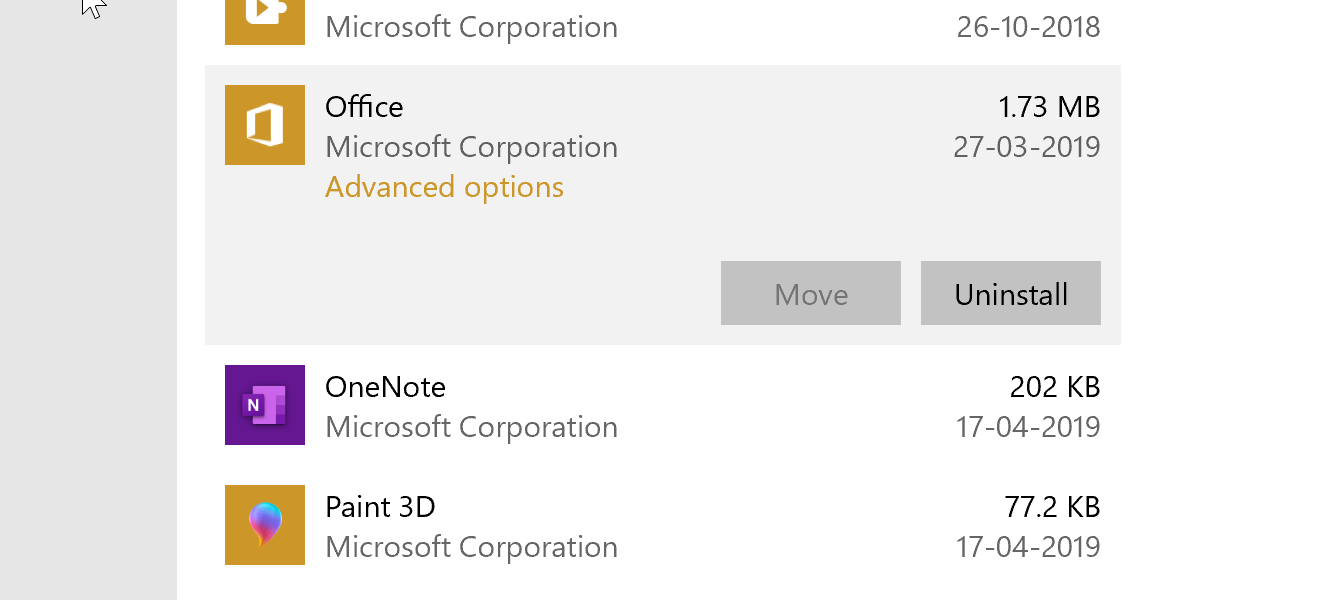
- Slijedite upute na zaslonu i ponovo pokrenite računalo ako se to zatraži.
2. Ažurirajte / popravite Microsoft Office na računalu
- Kliknite na Početak -> Postavke -> Aplikacije -> Microsoft Office.
- Klikni na Izmijeniti dugme.
- Ako postoji skočni prozor koji traži vaše dopuštenje za promjene računala, pristanite na njega.
- U Kako biste željeli popraviti svoj Office program u prozoru odaberite Brzi popravak i kliknite na Popravak

- Ili možete ići na Mrežni popravak opcija ako imate vremena jer to traje neko vrijeme jer je to slično ponovnoj instalaciji programa iznova.
3. Izbrišite predmemoriju Microsoftova centra za prijenos
- Ići Početak –> Microsoft Office –> Uredski centar za prijenos.
- Kliknite na Postavke.
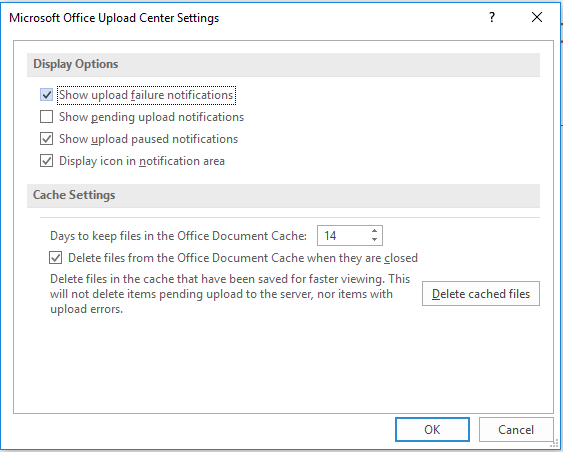
- U Postavke centra za prijenos Microsoft Officea kliknite prozor Izbriši predmemoriranu datoteku
- Kliknite na u redu.
4. Prestanite sinkronizirati određenu knjižnicu
- Desni klik na OneDrive ikona smještena s desne strane programske trake.
- Odaberi Postavke.
- U Postavke prozor i ispod Račun karticu, kliknite na Zaustavi sinkronizaciju za određenu knjižnicu koja uzrokuje probleme.
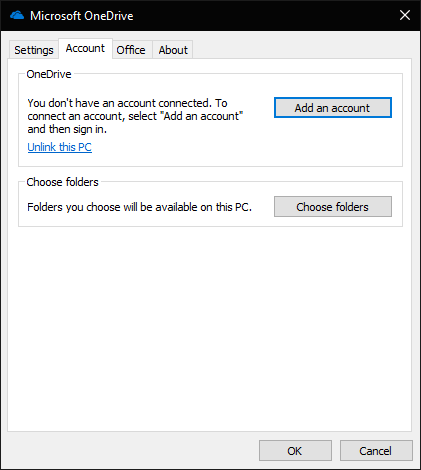
- Pojavit će se skočni potvrdni okvir koji traži vaš pristanak. Klik Zaustavi sinkronizaciju ponovno slijedi klik na u redu
Također, iako bi gore navedeno trebalo biti dovoljno za rješavanje problema Sada imate dvije kopije datoteke, a promjene nismo mogli spojiti, još jedno opće pravilo bilo bi odvratiti od sinkronizacije vrlo velikih datoteka.
POVEZANE PRIČE KOJE TREBA PROVJERITI:
- Kako poništiti sinkronizaciju OneDrivea u sustavu Windows 10
- Riješite probleme sa sinkronizacijom OneDrive s ove 4 brze metode
- POPRAVAK: OneDrive se ruši ili zamrzne kada sinkronizira mape
![Sada imate dvije kopije datoteke OneDrive pogreška [RJEŠAVANJE PROBLEMA]](/f/927630c5511c60fb5fdef4f7b86e6912.jpg?width=300&height=460)

